| 到站秀:完成度很高的双屏笔记本,华硕灵耀14 双屏深度体验 | 您所在的位置:网站首页 › 笔记本怎样双屏使用 › 到站秀:完成度很高的双屏笔记本,华硕灵耀14 双屏深度体验 |
到站秀:完成度很高的双屏笔记本,华硕灵耀14 双屏深度体验
|
到站秀:完成度很高的双屏笔记本,华硕灵耀14 双屏深度体验
2024-04-29 19:08:17
3点赞
16收藏
6评论
笔记本电脑的产品形态已经有很多年没有变化,各大笔电厂商都在积极寻找属于笔电的新形态。有趣的是,笔电与智能手机一样,都以屏幕作为创新的突破口,分别诞生了双屏笔记本和折叠屏手机两种新形态产品。各大笔电厂商都进军过双屏笔记本领域,如华硕Taichi 21、ThinkPad W700DS和雷蛇三屏概念本等,都曾在双屏笔记本发展史上抹下浓墨重彩的一笔。现在华硕和联想都将完整双屏作为双屏笔记本的发展路线,分别推出了华硕灵耀14 双屏和联想 YOGA Book 9i两款产品,正巧借来了灵耀14 双屏体验了一段时间,下面就让我们一起来看看这款拥有两块完整屏幕的灵耀14 双屏表现和体验如何。   灵耀14 双屏的硬件配置在轻薄笔记本中也属顶尖水平,搭载Intel酷睿Ultra9 185H处理器,具备极高的性能表现。同时CPU中还内置了专门用于AI计算的NPU核心,拥有比较出色的AI算力。本期《到站秀》主要是跟大家聊聊日常使用双屏笔记本的体验和感受,所以详细的性能测试就暂时先鸽一鸽~ 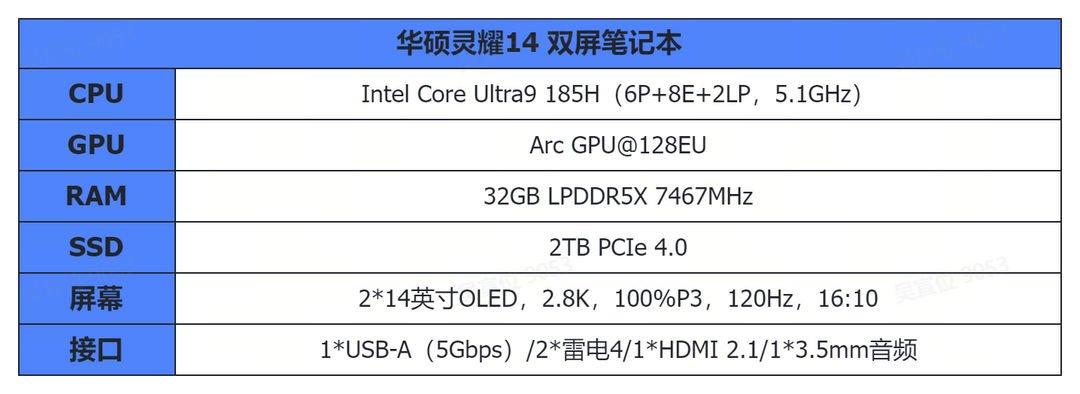 灵耀14 双屏配置一览磁吸蓝牙键盘,合理的输入方案 灵耀14 双屏配置一览磁吸蓝牙键盘,合理的输入方案想要做好双屏笔记本的体验是非常难的一件事,尤其是像灵耀14 双屏这样拥有两块完整屏幕的双屏笔记本,不论是在键盘输入、双屏交互,还是副屏的温度和噪音体验,都要花费巨大的功夫。虚拟键盘的敲击反馈并不明显,同时长时间敲击也会让手指感到非常别扭和难受,仅适合短期应急过度使用,这一点使用过虚拟键盘的值友应该深有体会,因此双屏笔记本最先要解决的就是键盘输入问题。  灵耀14 双屏选择磁吸蓝牙键盘来作为解决方案。常规状态下,键盘通过磁吸快速固定在C面屏幕上,这时候的灵耀14 双屏与常规形态的笔记本没有区别。当把键盘从屏幕上拿起来的时候,键盘就能与灵耀14 双屏通过蓝牙快速连接,从拿起键盘到放下使用的过程就能连接使用,用户对连接的感知并不明显,体验感较为舒适。  这块磁吸蓝牙背光键盘的手感比较舒适。1.4mm键程设计,敲击手感偏软,比较适合打字办公,本期《到站秀》也是出自这块键盘之手。同时这块键盘的功能键也与常规键盘有所差异,比如F8能将程序在主副屏之间切换、F12能够快速呼出华硕管家MyASUS、额外多出的禁用双屏键则可以实现在禁用/开启副屏之间切换。  为了控制整机厚度,键盘设计得比较纤薄。键盘左侧配备了USB-C充电接口、蓝牙切换键和状态指示灯,便于在分离状态下充电补能,而吸附在C面时,则是能通过底部的金属探针进行充电补能。  双屏体验舒适,模式灵活多变 双屏体验舒适,模式灵活多变在分享屏幕体验之前先介绍下灵耀14 双屏的屏幕配置,其搭载两块14英寸2.8K OLED可触控华硕好屏,100%P3广色域覆盖,通过潘通色彩认证,具备非常出色的色彩表现力。得益于OLED背板的优势,灵耀14 双屏的屏幕能够实现100万:1高对比度,带来更加纯粹的色彩呈现。支持120Hz VRR智能刷新率、0.2ms疾速响应,轻松满足日常工作娱乐所需。同时灵耀14 双屏的两块屏幕能够实现180°开合,完全展开状态下能够呈现远非传统笔记本屏幕可比的视觉冲击力。  灵耀14 双屏的D面配备了一块一体式可调支架,能够实现40°-70°的升降角度调节,可轻松支撑起整个机身。也正是因为这一块一体式可调支架,能让灵耀14 双屏更便捷地解锁出非常多地双屏模式,进一步放大了双屏场景下的使用便利性和使用体验。   此外,还可搭配上可折叠的内胆包,提供略高一些的使用角度,亲测这个方式的打字体验最舒服。  在借到这台灵耀14 双屏之后,我就一直将它作为办公主力电脑来使用,它的双屏模式在不同形态下的体验也各不相同。灵耀14 双屏大体可分为5种形态模式,分别为标准的笔记本模式、虚拟键盘模式、瀑布模式、竖屏模式和分享模式。标准的笔记本模式下,键盘通过磁吸触点吸附在C面屏幕上,外形和使用体验都与常规形态下的笔记本无差异。体验就不过多赘述了,主要还是分享其他4种形态模式的体验。 虚拟键盘模式 只需要六指触控副屏即可唤出虚拟键盘,这块虚拟键盘的规格样式与灵耀X 双屏Pro一样,区别在于灵耀14 双屏虚拟键盘顶部多余的空间还能够展开一块计算器以及一块手写板,更便于使用副屏进行更高效的办公。当然,短时间使用虚拟键盘是没什么大问题,但长时间文字输出还是物理键盘的体验感要更好一些  内置的ASUS Dial&Control Panel也为灵耀14 双屏提供了非常多的可玩性和便利性,不仅支持office、Adobe这类办公设计全家桶软件,还支持如剪映这类的第三方应用。我们可以在ASUS Dial&Control Panel中进行功能的选取和调整功能面板,即使是在没有预设功能的应用也能自主设置。 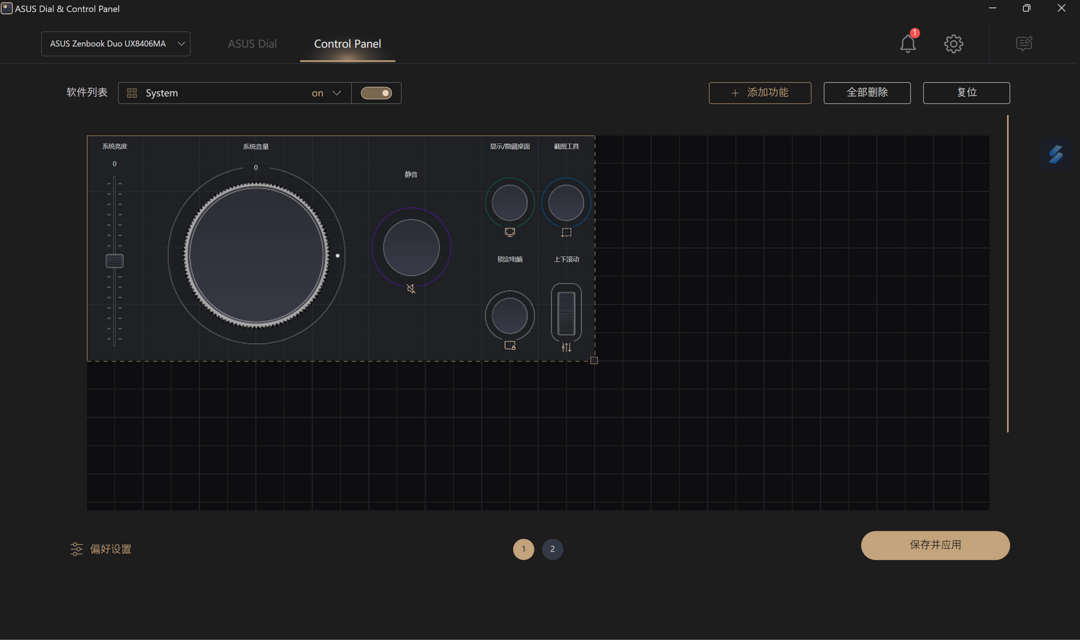 作为非专业剪辑的我也尝试使用ASUS Dial功能面板进行辅助剪辑,上面的功能按键和旋钮能够有效减少对鼠标的依赖性,从而提升剪辑效率。  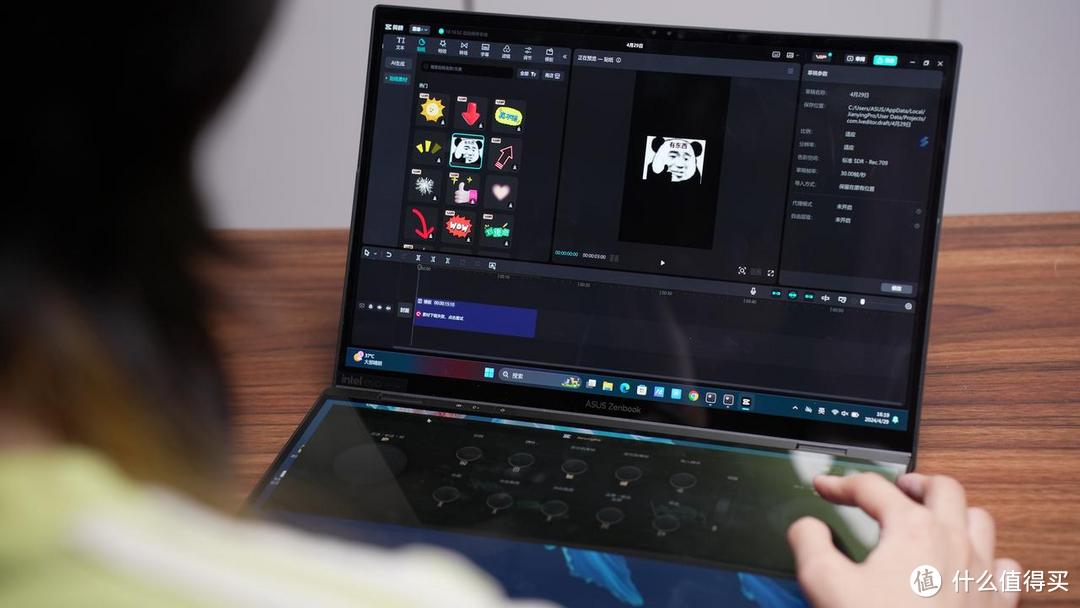 用更快的时间完成了剪辑任务,那剩余的时间该怎么办呢?那当然是摸鱼呀!将游戏窗口拖至副屏上,时不时在触控操作一番,俨然一副认真工作的模样,非常地合理。尤其是可以搭配上ASUS Dial功能面板,预设上隐藏桌面、关闭屏幕按钮,领导路过快速切换,非常有用! 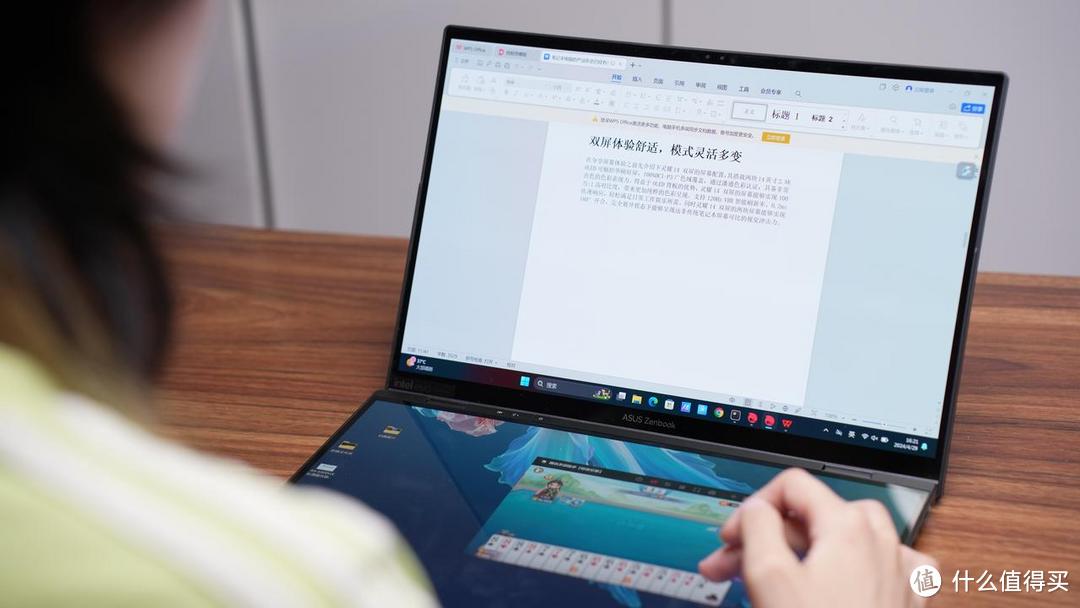 瀑布模式 展开D面的一体式可调支架后,灵耀14 双屏能够实现接近90°垂直于桌面的角度,这也是双屏笔记本震撼视觉冲击力的来源。瀑布模式是我用得比较多的形态模式,两个屏幕分屏使用能够呈现不一样的内容,多个应用之间互不侵占屏幕空间,非常适合多线程作业场景。同时还能外接显示屏组成三屏协同,搭配上蓝牙键盘,习惯了之后效率和体验都能大幅提升。  瀑布模式的使用场景也非常丰富。在线上会议时能够一边开着会议软件一边查看资料,还能挂着聊天工具吹吹牛;肝稿时一个屏幕码字另一个屏幕打开商品详情页核对参数信息,双屏的作用对内容编辑而言特别友好。 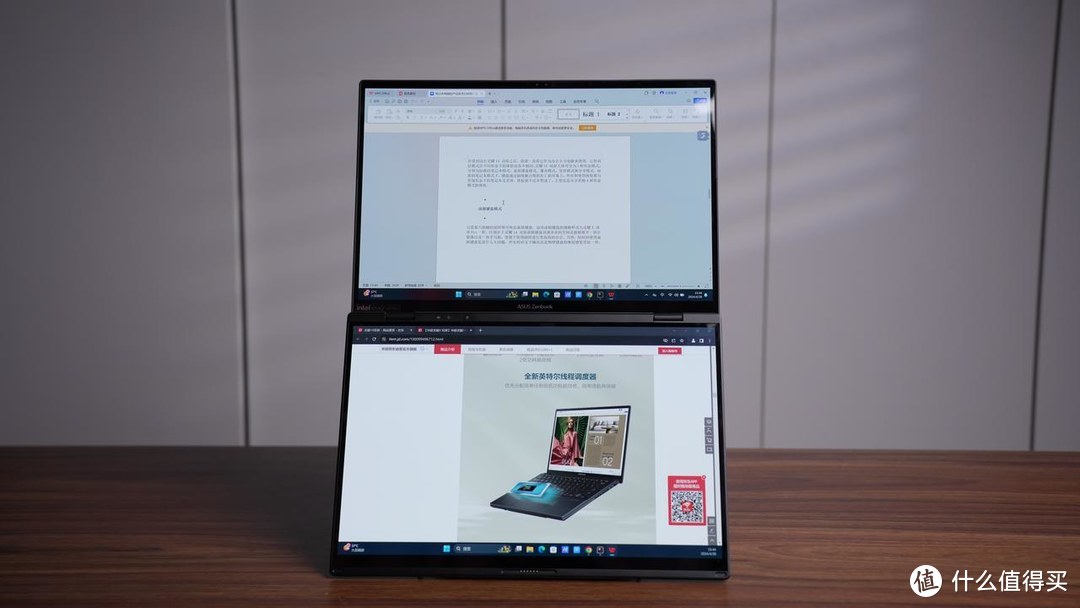 瀑布模式除了能分屏使用外,还能通过五指放大手势将应用扩展至两个屏幕,比较适合浏览新闻、长文本阅读、撰写长图文等大页面项目。不过个人感觉两块屏幕之间的间距较大,双屏占满下内容割裂感比较明显,因此比较少用。 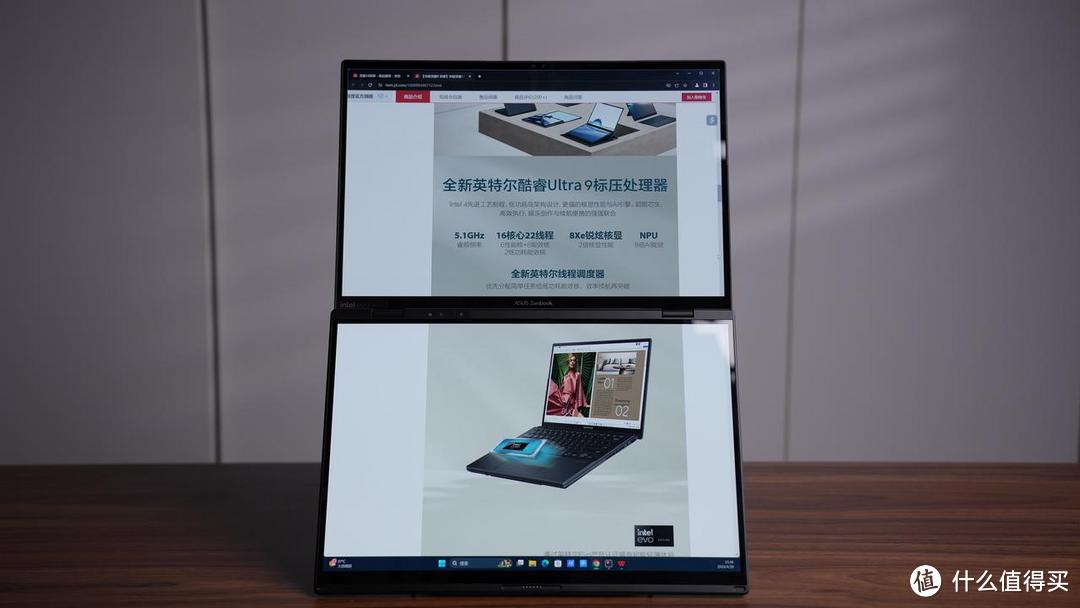 竖屏模式 借助D面的一体式可调支架,能将灵耀14 双屏如书本般竖直立于桌面上。当电脑内部的陀螺仪感知到屏幕竖立时,能够快速地将横版地屏幕内容转换为竖版,从而实现双竖屏阅读。其实竖屏模式与瀑布模式有异曲同工之妙,只不过竖屏模式能够达到类似于外接显示屏的体验效果,对于做报表、数据分析、文档写作、阅读的观感体验更强一些。 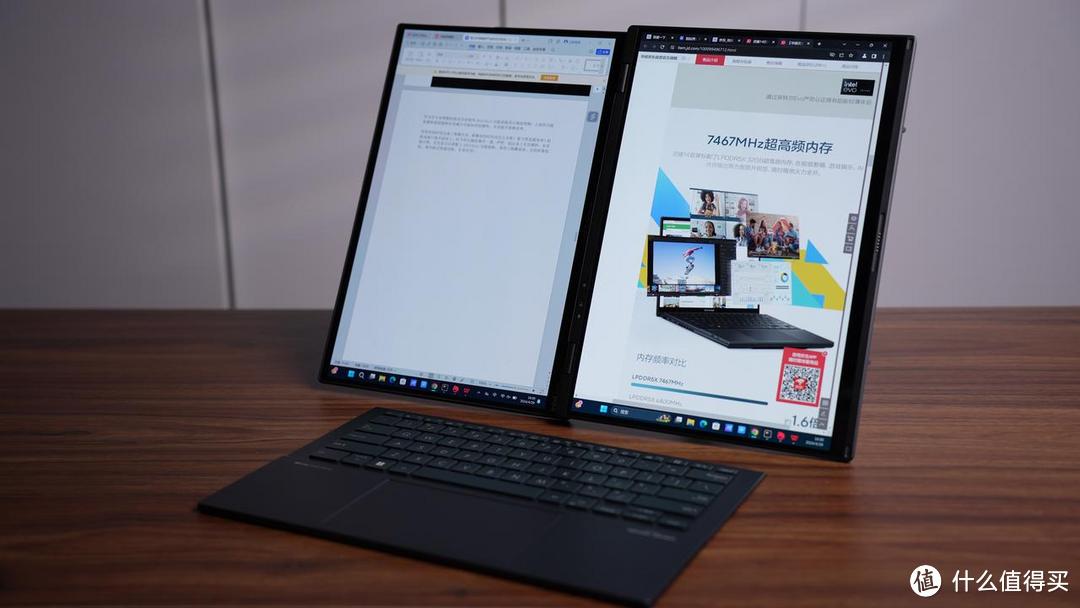 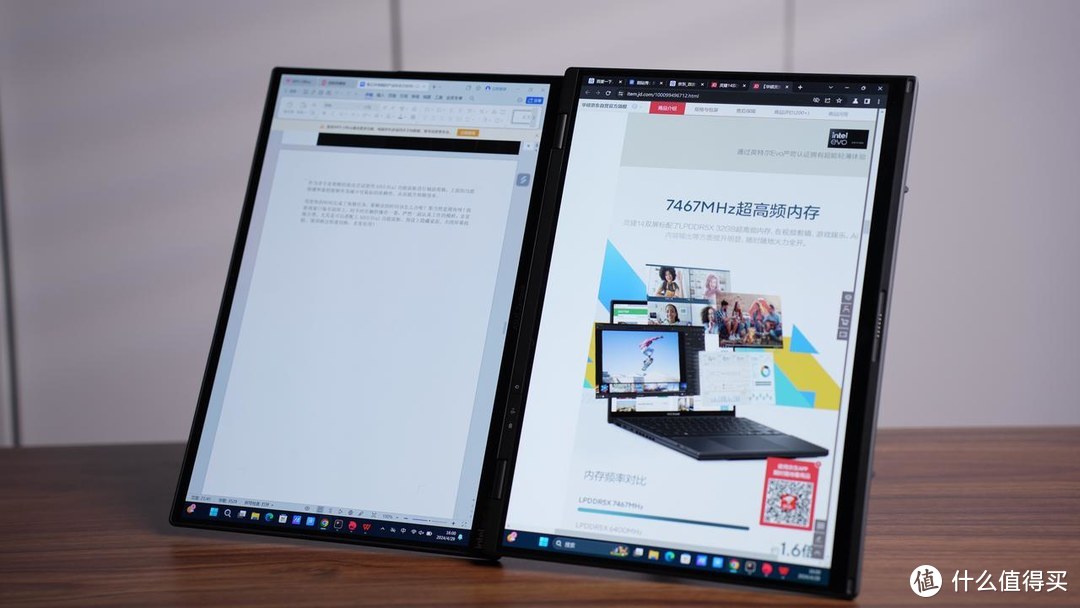 分享模式 分享模式我其实用的并不太多,只在会议室开会时使用过一两次,当然,分享模式的实用场景也是在会议室这类场合。我觉得分享模式才是双屏笔记本的灵魂,在分享模式下,能让两个屏幕的内容都能正对着观看者,同时鼠标移动、文案更新都能保持实时同步;此外还可选择两个屏幕之间显示不同内容,犹如两块平板一般,自由度更高。分享模式很适合1V1、1V多场景下分享图片、文档、PPT、视频等内容,不仅更便捷,还能让被分享者获得更舒适的浏览体验。 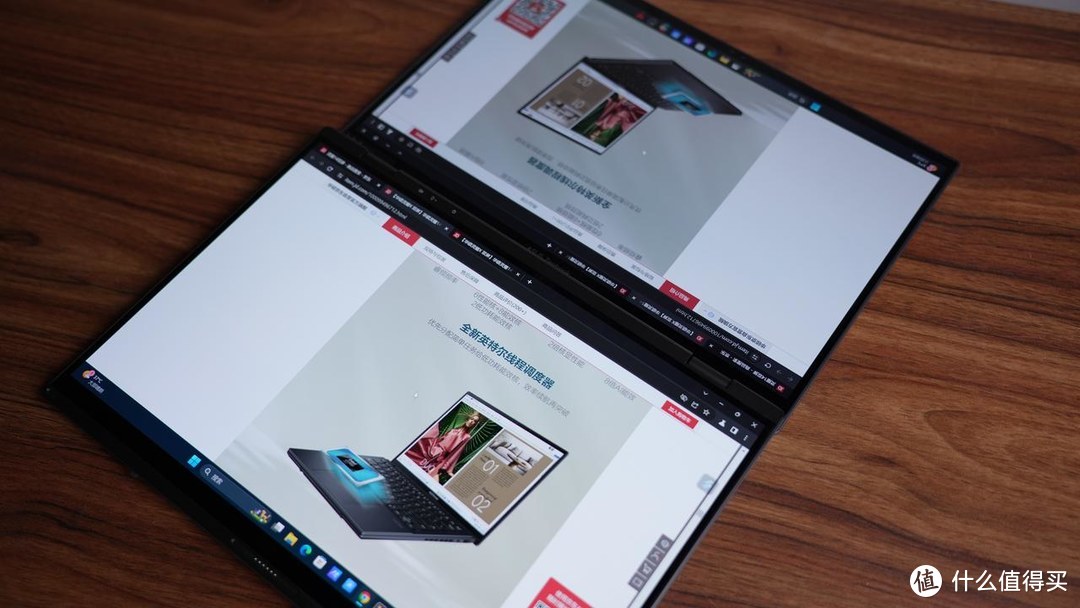 如果说双屏设计是笔记本电脑在形态上的创新,那么灵耀14 双屏这5种模式则是赋予了双屏设计更强的实用性。用户能够根据不同的使用场景选择更合适的屏幕模式,从而获得更加舒适的双屏交互体验。 双屏也有长续航,散热表现出色双屏笔记本的续航和散热问题,也是影响双屏笔记本体验的一大重要因素,对此我也对灵耀14 双屏进行了续航和烤机测试。 通过PCMark 10现代办公模式对灵耀14 双屏进行续航测试,选择80%亮度、10%音量、系统能效模式、Wi-Fi/蓝牙全开、120Hz刷新率测试环境,模拟真实的用户使用场景。单屏状态下续航实测为8小时56分钟;双屏状态下续航实测为7小时16分钟。双屏状态下依旧能有长续航表现,能够轻松满足外出一整天的使用。 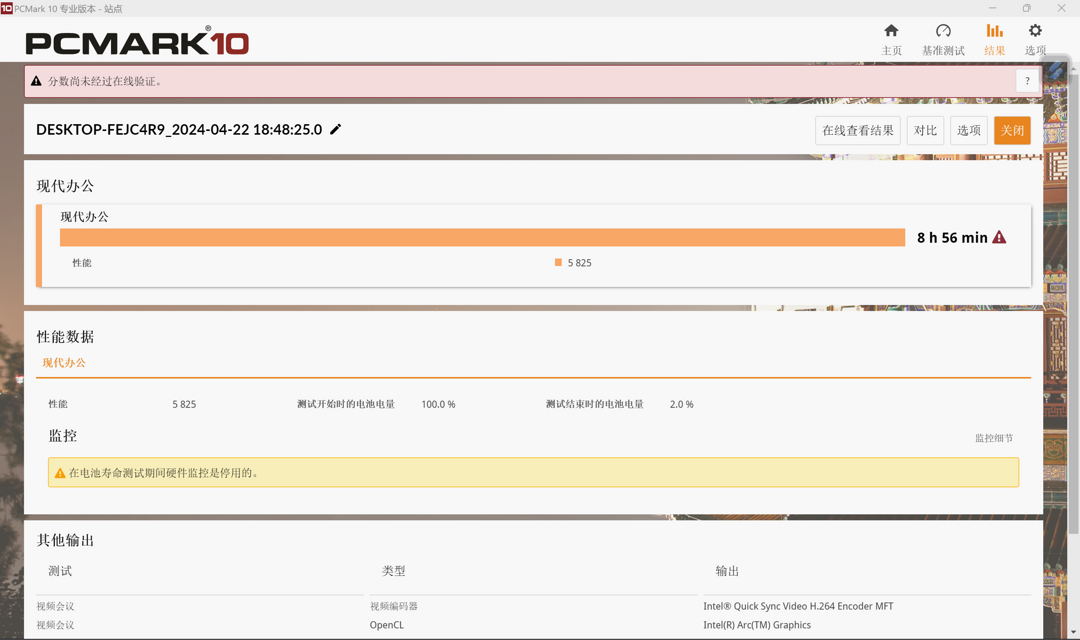 (单屏状态续航测试) (单屏状态续航测试)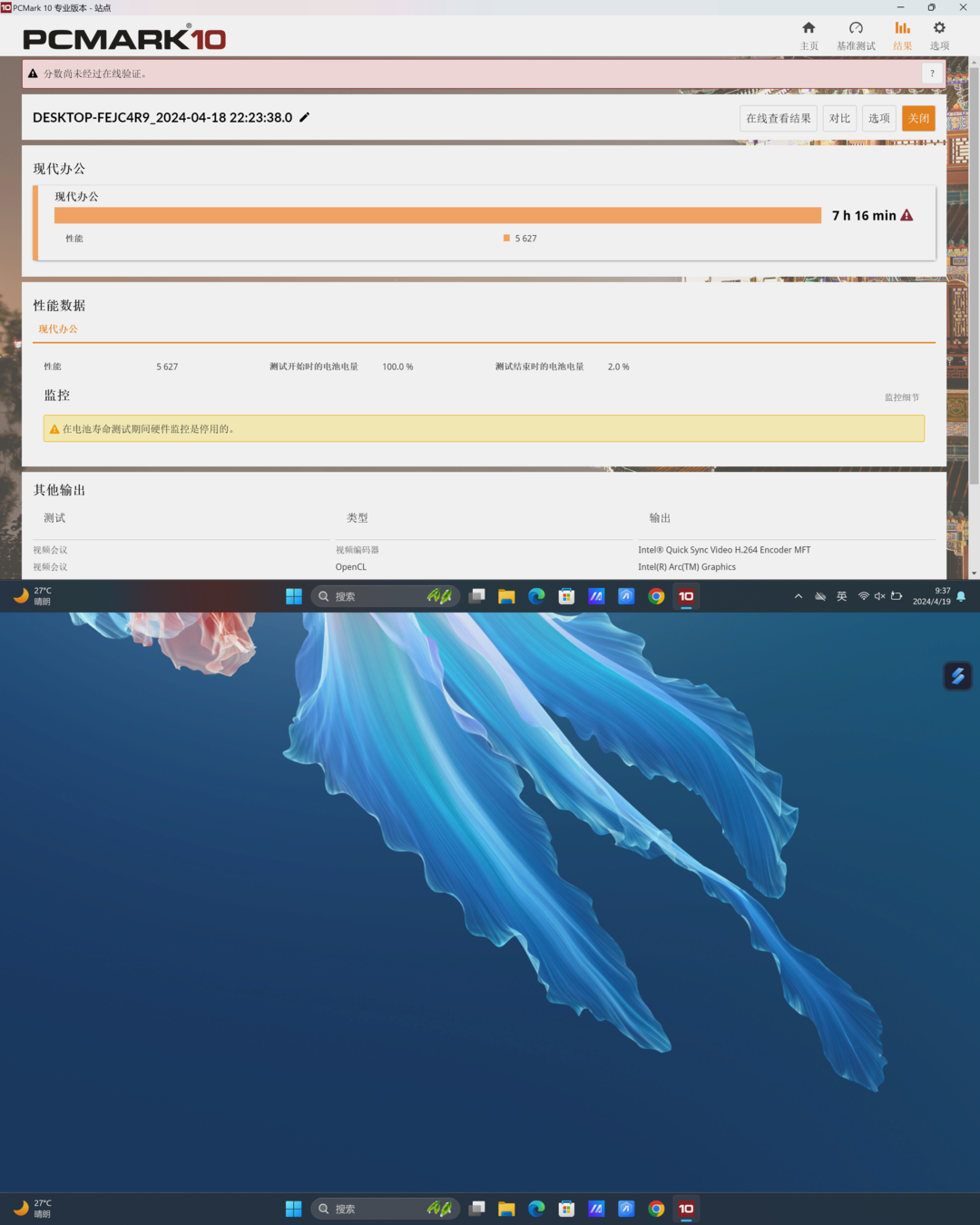 (双屏状态续航测试) (双屏状态续航测试)在这段时间的体验过程中,我也对这块磁吸蓝牙键盘进行了不严谨的续航测试。在不开背光灯状态下,约从早上10点-晚上10点共12小时,抛去休息(摸鱼)约4小时,8小时中等强度使用掉电25%;当开启最高亮度背光灯状态下,键盘从100%电量掉至20%电量仅用了1个小时,掉至20%电量后键盘会自动关闭背光灯。键盘在不开背光灯下的续航表现比较不错,加上可以通过C面的金属触点充电也很方便,即便是开背光灯使用,也不必有过多的续航焦虑。 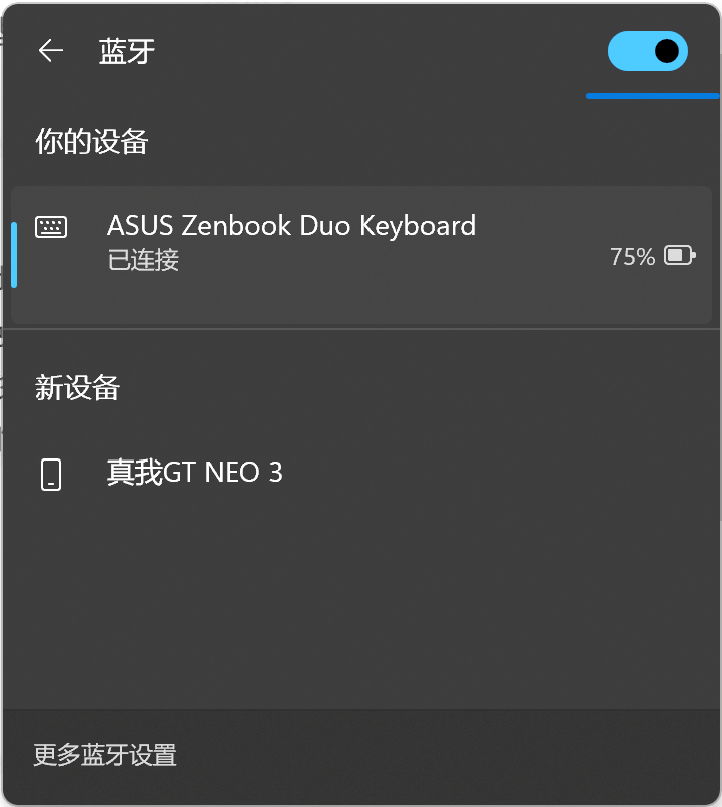 使用AIDA 64进行CPU单烤,20分钟的单烤测试下,CPU封装功耗一直稳定在35W,同时核心温度也保持在80℃左右,分贝仪在标准坐姿人耳位置噪音为55dB。整机的散热表现不错,在单烤测试过程中副屏的温度并不算太高,CPU功耗释放也还可以,毕竟要考虑到副屏的可靠性以及副屏在满载状态下的使用体验,功耗并不能给的太足。 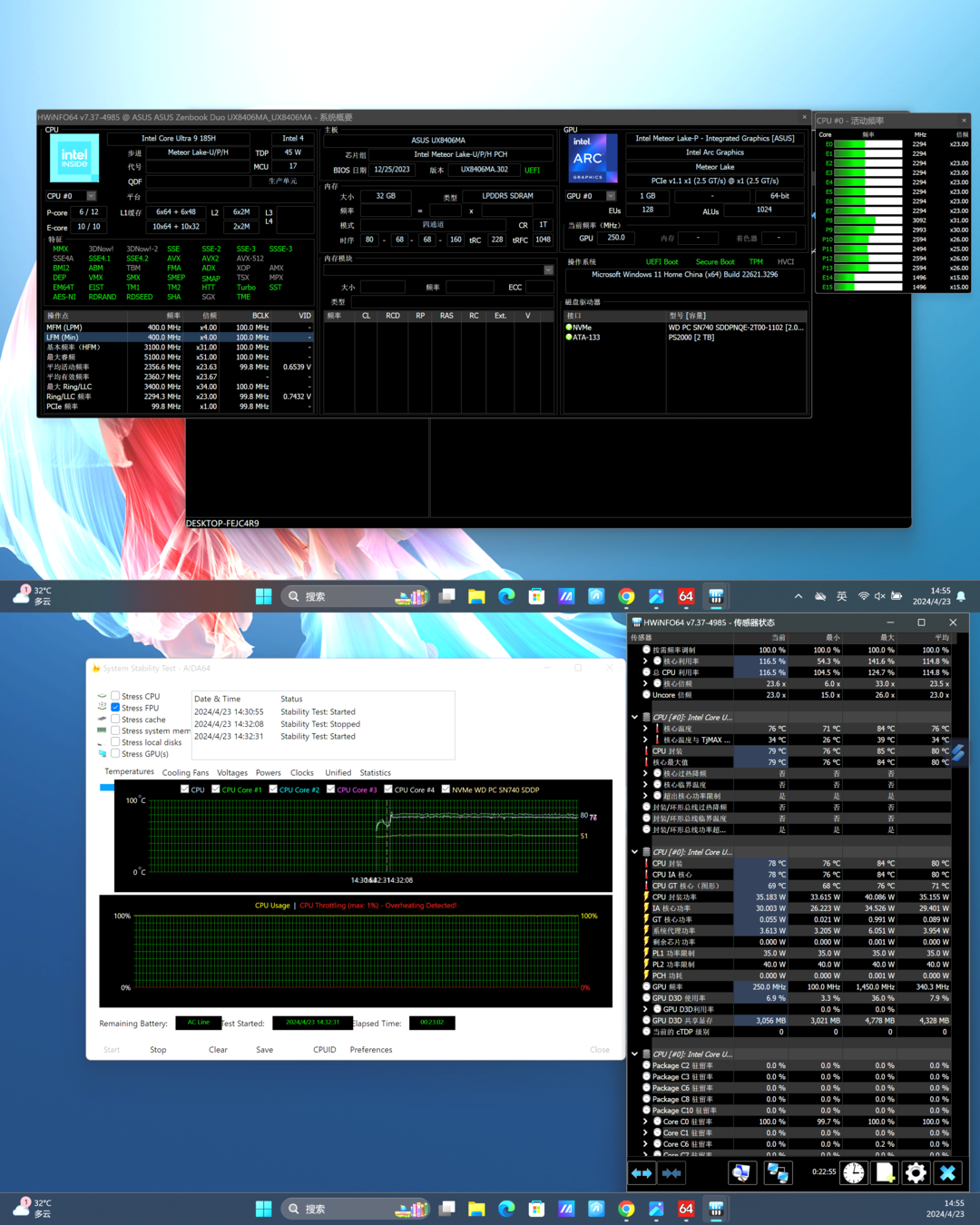 整体来看,灵耀14 双屏是一款完成度很高的双屏创作AI超轻薄本。正如前面所说的,双屏笔记本最难的是键盘输入、双屏交互,还是副屏区域的温度和噪音体验。灵耀14 双屏拥有5种灵活多变的屏幕形态,在很大程度上能够全覆盖用户的使用场景;同时磁吸蓝牙键盘+虚拟键盘双重模式是比较合理的键盘输入方案;加上些许保守的功耗释放带来出色的温度控制,灵耀14 双屏很好的解决了双屏笔记本面临的三大痛点。虽然它的售价已经达到万元以上,但屏幕配置和细节体验拉满,也算得上比较值的,很适合那些预算充足,且想获得不同于常规笔记本体验的人群选择。 
|
【本文地址】